Comment désactiver les réponses aux messages de l'écran de verrouillage sur l'iPhone

Lorsque vous recevez un message sur votre iPhone, il apparaît sur votre écran de verrouillage. Vous pouvez déverrouiller votre iPhone et ouvrir Messages pour répondre, ou vous pouvez simplement répondre directement à partir de l'écran de verrouillage. Mais cela signifie que n'importe qui d'autre peut répondre à vos messages directement à partir de l'écran de verrouillage.
Si vous voulez empêcher quelqu'un de vous faire une blague et de causer un malentendu sérieux, vous pouvez désactiver cette fonction
. Pour cela, ouvrez les paramètres de votre iPhone et appuyez sur "Touch ID & Passcode"
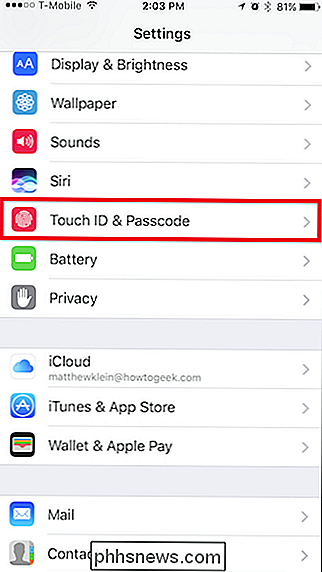
Ensuite, vous devrez entrer votre code d'accès.
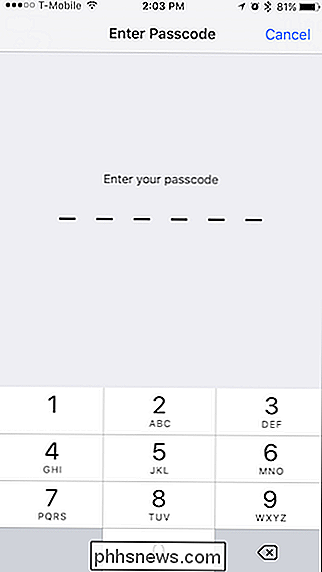
Une fois que vous avez ouvert les paramètres Touch ID & Passcode, faites défiler jusqu'à la section "Autoriser l'accès lorsque verrouillé".
Vous avez le choix ici et si vous voulez vraiment rendre votre iPhone plus sécurisé et privé, vous pouvez désélectionner tous ces éléments.
L'option qui nous intéresse le plus est cependant "Répondre avec message". Touchez ceci pour que vous (ou toute autre personne) ne puissiez plus répondre aux messages de l'écran de verrouillage de votre iPhone.
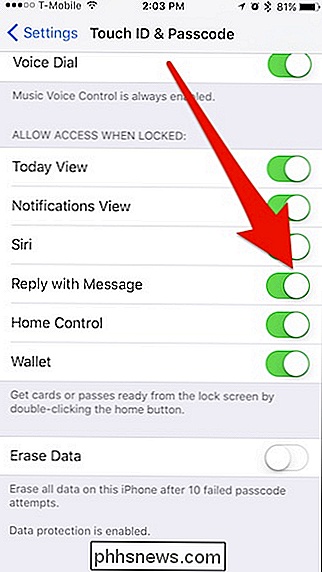
Maintenant, lorsque les messages apparaissent sur votre écran de verrouillage, la seule façon de leur répondre sera de déverrouiller votre iPhone. Messages.
Cela ne doit pas forcément être une proposition de tout ou rien. Vous pouvez simplement désactiver les réponses à l'écran de verrouillage à chaque fois que vous allez être avec des amis ou des oncles espiègles et réactivez-le lorsque vous êtes seul à nouveau. C'est à vous de décider.

Comment prendre de bonnes photos de paysages
Les paysages sont l'un des sujets d'art classiques. Depuis l'époque de l'Empire romain, les artistes les peignent. Prendre des photos de paysages n'est qu'une extension naturelle de cette ancienne tradition. Regardons comment le faire correctement. Ce qui fait un bon paysage Photo Une grande image de paysage a normalement deux choses: un endroit idéal et une grande lumière.

34 Raccourcis clavier utiles pour l'invite de commande Windows
Même si vous utilisez beaucoup le Windows Command Prompt, vous pourriez être surpris par le nombre de raccourcis clavier utiles. Vous pouvez les utiliser pour tout simplifier, depuis la sélection et la manipulation du texte jusqu'à la répétition des commandes que vous avez déjà saisies. L'Invite de commandes est un outil puissant dans Windows, qui vous donne accès à toutes sortes de commandes utiles que vous ne pouvez obtenir autrement.



